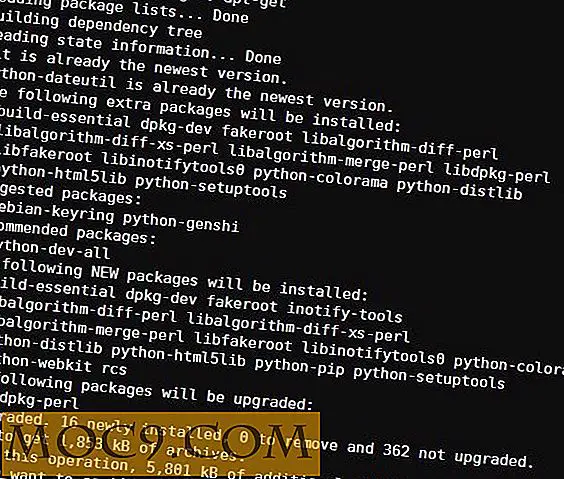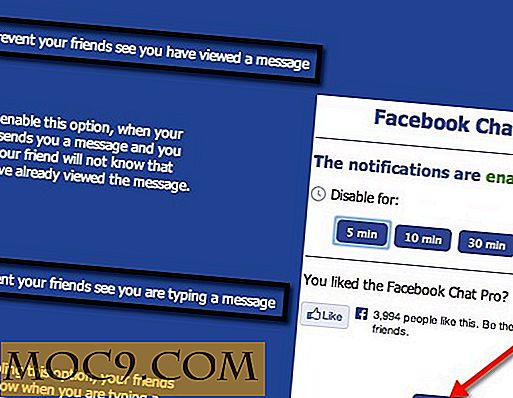Как да ускорите LibreOffice с 4 лесни стъпки
За много фенове и поддръжници на софтуера с отворен код LibreOffice е най-добрата алтернатива на Microsoft Office и определено е виждал огромни подобрения в последните няколко издания. Обаче първоначалният опит за стартиране все още оставя много да се желае. Има начини да подобрите времето за стартиране и цялостното представяне на LibreOffice.
Ще изложа някои практически стъпки, които можете да предприемете, за да подобрите времето за зареждане и отзивчивостта на LibreOffice в параграфите по-долу.
1. Увеличаване на паметта за обект и кеш за изображения
Това ще помогне за зареждането на програмата по-бързо, като се разпределят повече ресурси за паметта в кеша и предметите на изображението.
1. Стартирайте LibreOffice Writer (или Calc)
2. Придвижете се до "Инструменти -> Опции" в менюто или използвайте клавишната комбинация "Alt + F12".
3. Кликнете върху "Памет" под LibreOffice и увеличете "Използване за LibreOffice" до 128MB.
4. Също така увеличете "Памет на обект" до 20Mb.
5. Кликнете върху "Ok", за да запазите промените.

Забележка: Можете да зададете числата по-високи или по-ниски от предложените стойности, в зависимост от това колко мощна е вашата машина. Най-добре е да експериментирате и да видите коя стойност ви дава оптималното представяне.
2. Активирайте LibreOffice QuickStarter
Ако имате голямо количество RAM на вашата машина, кажете 4GB и повече, можете да активирате опцията "Systray Quickstarter", за да запазите част от LibreOffice в паметта за по-бърза реакция при отваряне на нови документи.
Определено ще видите подобрена производителност при отваряне на нови документи, след като активирате тази опция.
1. Отворете диалоговия прозорец за опции, като отворите "Инструменти -> Опции".
2. В страничната лента под "LibreOffice" изберете "Memory".
3. Отбележете квадратчето за отметка "Enable Systray Quickstarter".
4. Кликнете върху "OK", за да запазите промените.

След като тази опция е активирана, ще видите иконата на LibreOffice в системната област с опции за отваряне на всеки тип документ.
3. Забранете Java Runtime
Друг лесен начин да се ускори времето за стартиране и отзивчивостта на LibreOffice е да деактивирате Java.
1. Отворете диалоговия прозорец "Опции", като използвате "Alt + F12".
2. В страничната лента изберете "LibreOffice", след това "Advanced".
3. Махнете отметката от опцията "Използване на Java runtime environment".
4. Кликнете върху "OK", за да затворите диалоговия прозорец.

Ако всичко, което използвате, е Writer и Calc, деактивирането на Java няма да ви попречи да работите с файловете си нормално. Но за да използвате LibreOffice Base и някои други специални функции, може да се наложи да я активирате отново. В този случай ще получите изскачащ прозорец с въпрос дали искате да го включите отново.
4. Намалете броя на отмените стъпки
По подразбиране LibreOffice ви позволява да отмените до 100 промени в документ. Повечето потребители не се нуждаят от някъде близо до това, така че задържането на много стъпки в паметта е до голяма степен загуба на ресурси.
Препоръчвам да намалите този брой до 20, за да освободите паметта за други неща, но не се колебайте да персонализирате тази част, така че да отговаря на вашите нужди.
1. Отворете диалоговия прозорец за опции, като отворите "Инструменти -> Опции".
2. В страничната лента под "LibreOffice" изберете "Памет".
3. В "Отмяна" и променете броя на стъпките до предпочитаната от вас стойност.
4. Кликнете върху "OK", за да запазите промените.

Ако предоставените съвети ви помогнаха да ускорите времето за стартиране на вашия LibreOffice Suite, уведомете ни в коментарите. Също така, моля, споделете и други съвети, които може да знаете, за да се възползват и другите.